Fire måter å lese tekstmeldinger på nettet
I denne fantastiske digitale verdenen er en annen fantastisk ting du kan gjøre å lese tekstmeldingene dine på nettet, selv om du la telefonen hjemme, mistet den eller den ble skadet. Dine viktige meldinger vil aldri gå ubemerket hen, selv når telefonen ikke fungerer. Hvis du kanskje har tilgang til en datamaskin, men ikke telefonen, kan du fortsatt være sikker på at du ikke går glipp av viktige tekstmeldinger og kan lese meldinger på nettet.
Bestemt av typen telefon du bruker, en Android- eller iOS-enhet, finnes det gode apper du kan bruke.
- Del 1: Les slettede og eksisterende iPhone-meldinger online (gratis)
- Del 2: Les slettede og eksisterende tekstmeldinger online gratis (Android)
- Del 3: Les dine egne tekstmeldinger på nettet
- Del 4: Les andres tekstmeldinger på nettet
Del 1: Les slettede og eksisterende iPhone-meldinger online (gratis)
Det er mange apper som lar deg lese tekstmeldinger på nettet. Vi tror den beste blant dem er DrFoneTool – Datagjenoppretting (iOS). Wondershare er utvikleren av DrFoneTool og andre kvalitetsverktøy, og har blitt sterkt anbefalt av Forbes og Deloitte flere ganger. I denne spesielle situasjonen vil DrFoneTool – Data Recovery (iOS) hjelpe brukere med å se eksisterende og til og med slettede iPhone-tekstmeldinger på nettet. Du kan til og med bruke DrFoneTool til å eksportere disse eksisterende og slettede meldingene til datamaskinen din.

DrFoneTool – Datagjenoppretting (iOS)
Se slettede og eksisterende meldinger fra iPhone, iCloud backup og iTunes backup gratis!
- Enkelt, raskt og gratis!
- Se og gjenopprett data tapt på grunn av sletting, tap av enhet, jailbreak, iOS-oppgradering, etc.
- Se og eksporter kontakter, meldinger, notater, bilder, anropslogg, kontakter og mer på nettet.
- Støtter alle modeller av iPhone, iPad og iPod touch!
- Fullt kompatibel med den nyeste iOS.

Trinn 1: Last ned, installer og start DrFoneTool på datamaskinen din. Klikk på Gjenopprett og velg Gjenopprett iOS-data. Koble deretter til enheten og velg ‘Gjenopprett fra iOS-enhet’.

Trinn 2: Når iPhone er tilkoblet, velg filtypene du vil skanne etter. I dette tilfellet velger du Meldinger.

Trinn 3: Deretter klikker du på ‘Start skanning’-knappen for at DrFoneTool skal begynne sitt oppdrag for å la deg lese tekstmeldinger på nettet. Prosessen kan vare noen minutter, hovedsakelig avhengig av mengden data på enheten din.

Trinn 4: Du vil snart se skanningsresultatene vises. Som standard viser DrFoneTool alle gjenstandene som er funnet. Og du kan bruke søkefeltet øverst til høyre på skjermen hvis du vil se etter et spesifikt nøkkelord. Når du har funnet meldingene du ønsker, klikker du på ‘Gjenopprett’. Du vil nå få alternativene ‘Gjenopprett til datamaskin’ eller ‘Gjenopprett til enhet’. Velg det som passer deg best.

Hva kan være bedre? Å se akkurat det du vil.
Del 2: Les slettede og eksisterende tekstmeldinger online gratis (Android)
Hvis du er en Android-bruker og vil lese dine slettede tekstmeldinger, kan du prøve DrFoneTool – Datagjenoppretting (Android). Denne programvaren lar deg se dine eksisterende og tapte tekstmeldinger online gratis.

DrFoneTool – Datagjenoppretting (Android)
Les slettede og eksisterende tekstmeldinger gratis
- Verdens første Android-programvare for gjenoppretting av smarttelefoner og nettbrett.
- Gjenopprett Android-data ved å skanne din Android-telefon og nettbrett direkte.
- Forhåndsvis og gjenopprett selektivt hva du vil ha fra Android-telefonen og -nettbrettet.
- Støtter ulike filtyper, inkludert WhatsApp, meldinger og kontakter og bilder og videoer og lyd og dokumenter.
- Støtter 6000+ Android-enhetsmodeller og forskjellige Android OS.
Trinn 1: Det første trinnet er å koble enheten din, i dette tilfellet din Android-telefon, til datamaskinen din ved hjelp av en USB-kabel.

Trinn 2: Deretter må du aktivere USB-feilsøking slik at programmet kan kommunisere med enheten din. Dette er normalt med alle Android-telefoner, men varierer fra telefon til telefon. Hvis du ikke allerede har kunnskap, vil et raskt søk etter ‘feilsøking’ og modellen til telefonen din, eller versjonen av Android, snart fortelle deg nøyaktig hva som kreves.

Det er nødvendig å tillate kommunikasjon med telefonen.
Trinn 3: Når Android-enheten din er koblet til og identifisert, vil DrFoneTool gi deg alternativer for å velge hvilken type filer du vil skannes. For tekstmeldinger trenger du bare å velge ‘Meldinger’ og deretter klikke på ‘Neste’.

Trinn 4: Det neste vinduet vil tilby standard og avansert skanning. Standardmodusen fungerer vanligvis helt fint; Men hvis du vil ha et dypt søk for å sikre at alt mulig gjenopprettes, foreslår vi at du bruker ‘Avansert modus’.

Trinn 5: Klikk på ‘Start’, og programmet vil begynne å skanne enheten din for alle de slettede tekstmeldingene. Denne prosessen kan ta noen minutter eller mer, avhengig av mengden data på enheten din.

Trinn 6: Når prosessen er fullført, vil DrFoneTool vise alle filene, slik at du kan velge akkurat de du vil ha. Fra venstre side av vinduet kan du velge ‘Meldinger’ for å vise alle de gjenopprettede meldingene. Klikk deretter på ‘Gjenopprett’-knappen og velg stedet der du vil lagre disse gjenopprettede tekstene.

Akkurat det du vil se.
Del 3: Les dine egne tekstmeldinger på nettet
Det finnes ulike apper tilgjengelig i dag, som kan hjelpe deg å lese tekstmeldingene dine på nettet uten store problemer. Vi tenkte at det kunne være nyttig om vi delte tankene våre, uten spesiell rekkefølge, om tre av de beste vi har sett.
Valg A: MySMS
Dette er en sveitsisk hærkniv av et verktøy. MySMS er en tekstmeldingsapp på tvers av plattformer for smarttelefoner, nettbrett og datamaskiner.
Blant annet synkroniserer den oppdatert, aktuell informasjon om meldinger på tvers av mobiltelefoner, nettbrett, stasjonære og bærbare datamaskiner. Som antydet av navnet, konsentrerer MySMS seg om den fortsatt svært populære SMS-meldingen, som brukes av mobiltelefoner uavhengig av enhet eller operativsystem. Akkurat som med iMessage, kan brukere sende og motta tekster mellom forskjellige MySMS-klienter over internett.

Et typisk skjermbilde.
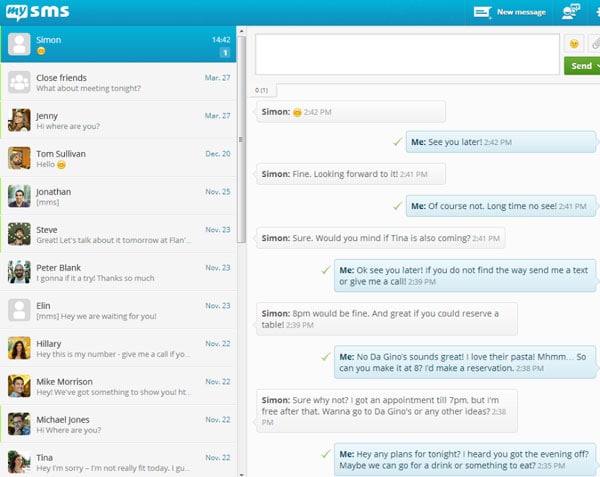
Trinn 1: Installer MySMS-appen fra Google Play eller iTunes.
Trinn 2: Etter å ha registrert appen, må du logge på med all nødvendig informasjon, inkludert telefonnummeret ditt.
Trinn 3: Nå, endelig, gå til MySMS-nettsiden, og du kan se at alle kontaktene og tekstmeldingene dine blir synkronisert og er klare til å vises.
Valg B: MightyText
Du trenger ikke sjekke telefonen for hver melding! MightyText er en annen flott applikasjon som lar deg se hvem som sender deg tekstmeldinger, og å gjøre det fra din personlige datamaskin eller nettbrett.

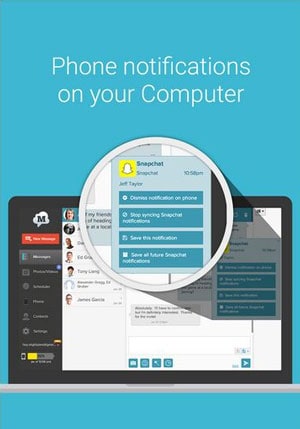
Trinn 1: Åpne Google Play Store-applikasjonen på Android-telefonen din og søk etter MightyText. Velg det, og trykk deretter på ‘Installer’. MightyText vil be om tilgang til innhold på telefonen din. Du må trykke på ‘Godta’.
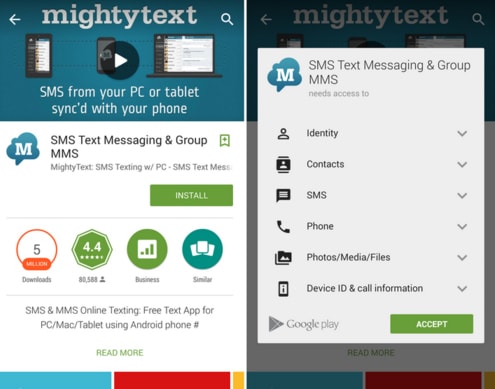
Trinn 2: Android-telefonen din er ganske sannsynlig logget på en Google-konto, og MightyText vil oppdage dette. Som du vil se på skjermbildet nedenfor, vil applikasjonen spørre hvilken Google-konto du skal bruke, gitt at du kan ha flere Google-kontoer. Bare trykk på ‘Fullfør oppsett’, og på følgende skjerm, trykk ‘OK’.

Trinn 3: Med Android-nettbrettet ditt er det enkleste å søke etter ‘SMS Tekstmeldinger – Nettbrett-SMS’ i Google Play Store. Når du har funnet appen, installer den med samme bevissthet om at du gir samtykke til at appen får tilgang til informasjonen din.
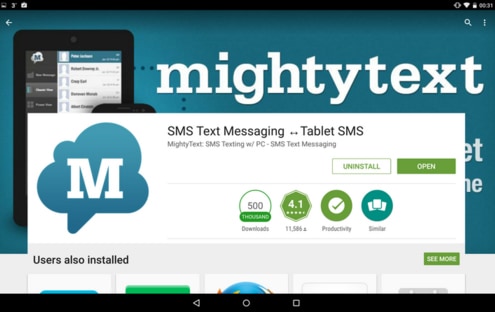
Trinn 4: Åpne MightyText på nettbrettet og velg Google-kontoen din igjen og trykk på Fullfør oppsett. Trykk på OK på neste skjerm for å tillate MightyText. Du vil få en melding som bekrefter at nettbrettet er koblet til MightyText. Trykk nå på ‘Start MightyText Tablet App’.
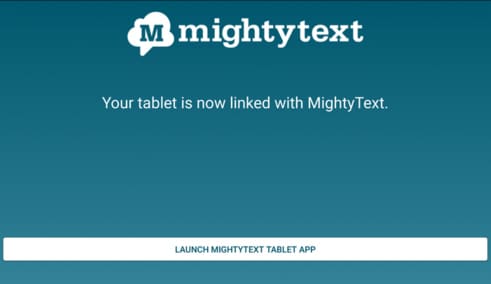
Del 4: Les andres tekstmeldinger på nettet
Det er forskjellige måter å se direktemeldinger sendt til eller fra på en annen telefon hvis du vil av en eller annen grunn. Som forelder kan det for eksempel være lurt å følge med på aktivitetene til små barn for å holde dem trygge.
En måte er å bruke et overvåkingsprogram for å se barnets meldinger på nettet. Disse programmene vil fungere best for mobiltelefoner som Android, iPhones og Windows.
mSPY
mSPY er et av de beste programmene for å sjekke meldinger på PC, Android, Windows og Mac. mSPY fungerer ved å screene og lage logger av aktonene på den bestemte enheten du overvåker. Du kan bruke den til å sjekke hvilken som helst mobiltelefon, nettbrett eller personlig datamaskin.

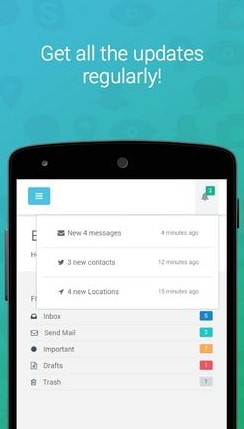
Trinn 1: Start med å laste ned og deretter installere appen fra Google eller Apple Store.

Trinn 2: Før du fortsetter, kontroller at du har den fysiske tilgangen til gadgeten du ønsker å spore. Gå til innboksen din for å se e-postbekreftelsen med påloggingsdataene. Logg på kontrollpanelet og følg oppsettveiviseren, som vil lede deg gjennom hele installasjonen.

Trinn 3: Når du er ferdig med installasjonen og oppsettet, vil mSPY umiddelbart begynne å følge hendelser på enheten du sjekker. Du vil kunne se aktiviteten på nettet, fra MSpy-dashbordet.
Mobile Spy
Mobile Spy er neste generasjons overvåkingsapp for Android så vel som iOS-enheter. Det hjelper deg å se alle SMS-tekstmeldinger, WhatsApp-meldinger og iMessages.

Trinn 1: Først må du kjøpe appen og erkjenne at du er eieren av enheten du ønsker å installere programvaren på.
Trinn 2: Etter at kjøpet er fullført vil du motta en e-post med registreringskoden din. Denne koden brukes til å registrere kontoen din slik at du kan bruke brukernavnet og passordet ditt for din online-post.
Denne e-posten vil også inneholde en tilkobling for å laste ned applikasjonen. Du kan laste ned og installere applikasjonen på enheten som skal kontrolleres. Det er ganske enkelt å følge instruksjonene. I tillegg finner du nedlastings- og installasjonsinstruksjonene i den elektroniske brukerveiledningen. Etter at Mobile Spy er lastet ned til telefonen, som du vil overvåke, kjører du installasjonsprogrammet på telefonen. Når produktet er introdusert, er du klar til å bekrefte innstillingene.
Trinn 3: Når Mobile Spy er installert, er grensesnittet tilgjengelig ved å skrive inn brukernavn og passord. Derfra kan du endre de ulike innstillingene til programmet. Velg hvilke aktiviteter du ønsker å overvåke og velg deretter alternativet for å starte overvåking.
Vi har alltid som mål å hjelpe. Det er mye informasjon til deg i denne artikkelen, og vi håper i det minste at noe av det har vært nyttig for deg.
Siste artikler

